《大学计算机基础》操作讲解
- 格式:docx
- 大小:17.26 MB
- 文档页数:11
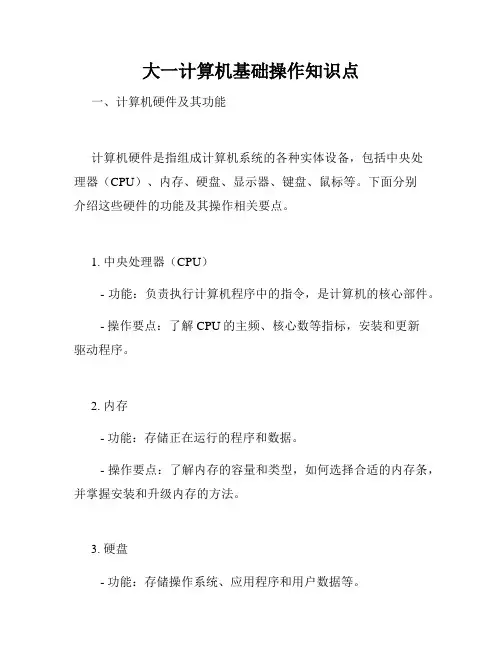
大一计算机基础操作知识点一、计算机硬件及其功能计算机硬件是指组成计算机系统的各种实体设备,包括中央处理器(CPU)、内存、硬盘、显示器、键盘、鼠标等。
下面分别介绍这些硬件的功能及其操作相关要点。
1. 中央处理器(CPU)- 功能:负责执行计算机程序中的指令,是计算机的核心部件。
- 操作要点:了解CPU的主频、核心数等指标,安装和更新驱动程序。
2. 内存- 功能:存储正在运行的程序和数据。
- 操作要点:了解内存的容量和类型,如何选择合适的内存条,并掌握安装和升级内存的方法。
3. 硬盘- 功能:存储操作系统、应用程序和用户数据等。
- 操作要点:了解硬盘的容量、接口类型、传输速度等,学会分区、格式化和备份硬盘的方法。
4. 显示器- 功能:显示计算机处理的图像和文字信息。
- 操作要点:调整显示器的分辨率、亮度和对比度,学习使用多监视器设置和屏幕投影等技巧。
5. 键盘- 功能:输入文字和命令。
- 操作要点:学会校验键盘连接和驱动,熟悉键盘上的常用功能键和快捷键。
6. 鼠标- 功能:在屏幕上定位并执行操作。
- 操作要点:掌握鼠标的各种操作方法,如点击、双击、拖动、滚动等,了解不同类型鼠标的特点和适用场景。
二、操作系统基本功能和常用操作操作系统是计算机系统的核心软件,负责管理硬件资源、调度任务和提供用户接口等功能。
以下是操作系统的基本功能和常用操作。
1. 引导- 功能:启动计算机并加载操作系统。
- 操作要点:了解引导过程,学会应对引导故障和修复。
2. 用户登录- 功能:通过用户名和密码验证用户身份。
- 操作要点:正确设置和使用登录账户,保护账户安全。
3. 文件管理- 功能:创建、查找、复制、移动和删除文件等。
- 操作要点:熟悉文件的基本属性和操作命令,有序地组织文件和文件夹。
4. 应用程序安装和卸载- 功能:向系统添加新的功能和服务。
- 操作要点:了解应用程序的安装要求和步骤,正确卸载无用的应用程序。
5. 系统更新和补丁安装- 功能:获取和安装最新的操作系统功能和修复程序。

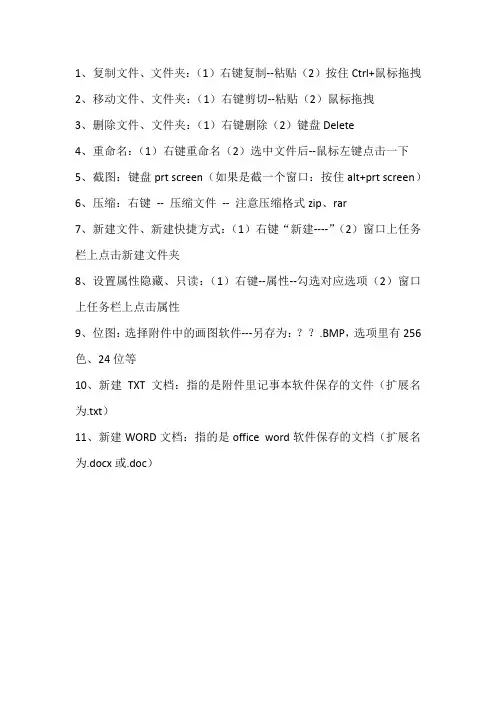
1、复制文件、文件夹:(1)右键复制--粘贴(2)按住Ctrl+鼠标拖拽
2、移动文件、文件夹:(1)右键剪切--粘贴(2)鼠标拖拽
3、删除文件、文件夹:(1)右键删除(2)键盘Delete
4、重命名:(1)右键重命名(2)选中文件后--鼠标左键点击一下
5、截图:键盘prt screen(如果是截一个窗口:按住alt+prt screen)
6、压缩:右键--压缩文件--注意压缩格式zip、rar
7、新建文件、新建快捷方式:(1)右键“新建----”(2)窗口上任务栏上点击新建文件夹
8、设置属性隐藏、只读:(1)右键--属性--勾选对应选项(2)窗口上任务栏上点击属性
9、位图:选择附件中的画图软件---另存为:??.BMP,选项里有256色、24位等
10、新建TXT文档:指的是附件里记事本软件保存的文件(扩展名为.txt)
11、新建WORD文档:指的是office word软件保存的文档(扩展名为.docx或.doc)。
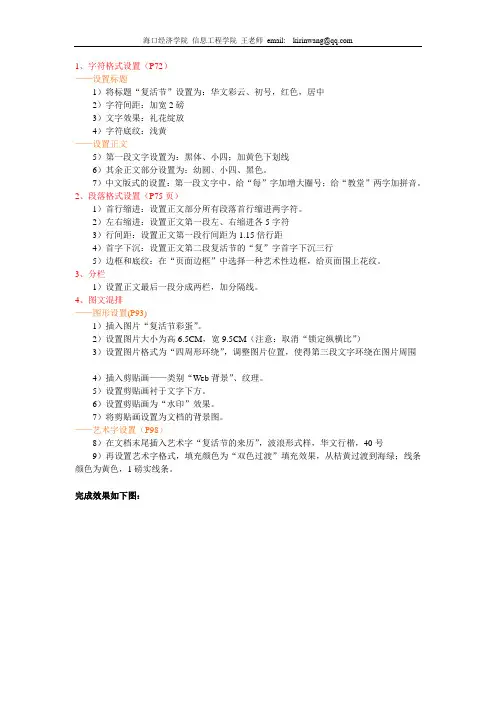
1、字符格式设置(P72)——设置标题1)将标题“复活节”设置为:华文彩云、初号,红色,居中2)字符间距:加宽2磅3)文字效果:礼花绽放4)字符底纹:浅黄——设置正文5)第一段文字设置为:黑体、小四;加黄色下划线6)其余正文部分设置为:幼圆、小四、黑色。
7)中文版式的设置:第一段文字中,给“每”字加增大圈号;给“教堂”两字加拼音。
2、段落格式设置(P75页)1)首行缩进:设置正文部分所有段落首行缩进两字符。
2)左右缩进:设置正文第一段左、右缩进各5字符3)行间距:设置正文第一段行间距为1.15倍行距4)首字下沉:设置正文第二段复活节的“复”字首字下沉三行5)边框和底纹:在“页面边框”中选择一种艺术性边框,给页面围上花纹。
3、分栏1)设置正文最后一段分成两栏,加分隔线。
4、图文混排——图形设置(P93)1)插入图片“复活节彩蛋”。
2)设置图片大小为高6.5CM,宽9.5CM(注意:取消“锁定纵横比”)3)设置图片格式为“四周形环绕”,调整图片位置,使得第三段文字环绕在图片周围4)插入剪贴画——类别“Web背景”、纹理。
5)设置剪贴画衬于文字下方。
6)设置剪贴画为“水印”效果。
7)将剪贴画设置为文档的背景图。
——艺术字设置(P98)8)在文档末尾插入艺术字“复活节的来历”,波浪形式样,华文行楷,40号9)再设置艺术字格式,填充颜色为“双色过渡”填充效果,从桔黄过渡到海绿;线条颜色为黄色,1磅实线条。
完成效果如下图:文字素材:复活节每年在教堂庆祝的复活节指的是春分月圆后的第一个星期日,如果月圆那天刚好是星期天,复活节则推迟一星期。
因而复活节可能在从3月22日到4月25日之间的任何一天。
复活节是最古老最有意义的基督教节日。
因为它庆祝的是基督的复活,世界各地的基督徒都要庆祝这一节日。
复活节庆祝活动从四旬斋开始。
四旬斋从圣灰星期三到复活节刚好四十天,是自我反省、悔过的日子。
典型的复活节礼物跟春天和再生有关系:鸡蛋、小鸡、小兔子、鲜花,特别是百合花棗这一季节的象征。
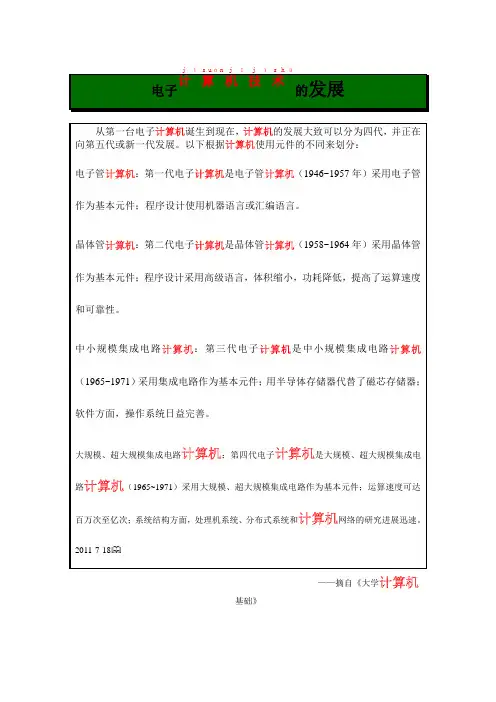
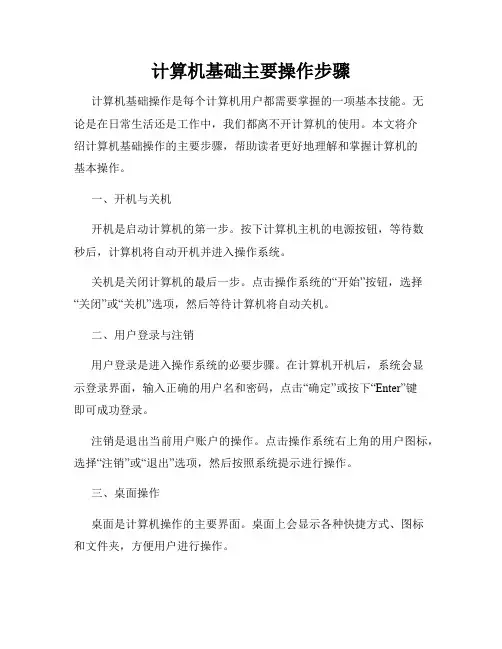
计算机基础主要操作步骤计算机基础操作是每个计算机用户都需要掌握的一项基本技能。
无论是在日常生活还是工作中,我们都离不开计算机的使用。
本文将介绍计算机基础操作的主要步骤,帮助读者更好地理解和掌握计算机的基本操作。
一、开机与关机开机是启动计算机的第一步。
按下计算机主机的电源按钮,等待数秒后,计算机将自动开机并进入操作系统。
关机是关闭计算机的最后一步。
点击操作系统的“开始”按钮,选择“关闭”或“关机”选项,然后等待计算机将自动关机。
二、用户登录与注销用户登录是进入操作系统的必要步骤。
在计算机开机后,系统会显示登录界面,输入正确的用户名和密码,点击“确定”或按下“Enter”键即可成功登录。
注销是退出当前用户账户的操作。
点击操作系统右上角的用户图标,选择“注销”或“退出”选项,然后按照系统提示进行操作。
三、桌面操作桌面是计算机操作的主要界面。
桌面上会显示各种快捷方式、图标和文件夹,方便用户进行操作。
1. 打开应用程序:双击桌面上的应用程序图标或通过“开始”菜单中的程序列表来打开所需的应用程序。
2. 创建文件夹:右击桌面空白处,选择“新建”->“文件夹”,给文件夹命名后即可创建新的文件夹。
3. 文件管理:双击桌面上的文件夹图标或通过“开始”菜单中的“我的电脑”、“资源管理器”等来打开文件夹,并进行文件的复制、粘贴、删除等操作。
四、网页浏览互联网是计算机操作中常用的资源之一。
在浏览器中输入网址,可以访问各类网站和网页信息。
1. 打开浏览器:点击桌面上的浏览器图标或通过“开始”菜单中的浏览器程序来打开浏览器。
2. 输入网址:在浏览器地址栏中输入所需访问的网址,然后按下“Enter”键即可快速打开该网页。
3. 页面导航:利用浏览器中的导航栏、前进、后退按钮等来浏览不同的网页内容。
五、文件管理文件管理是计算机操作中的重要内容之一。
了解如何操作文件和文件夹,可以更好地管理计算机上的信息。
1. 创建文件:在文件夹中右击空白处,选择“新建”->“文本文档”或其他类型的文件,然后命名即可创建新文件。

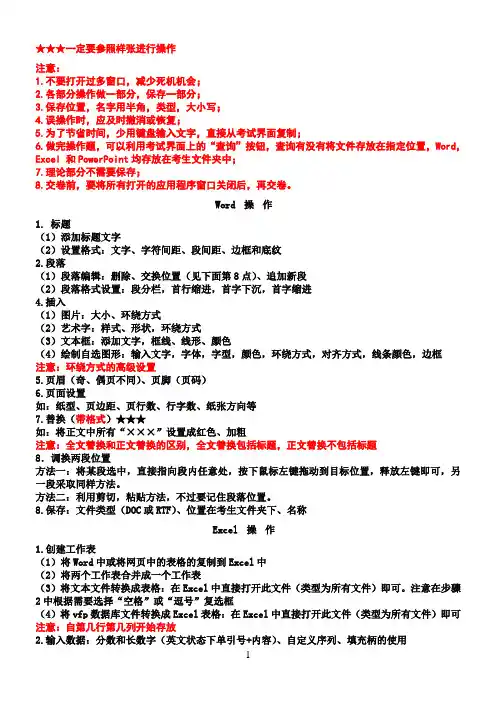
★★★一定要参照样张进行操作注意:1.不要打开过多窗口,减少死机机会;2.各部分操作做一部分,保存一部分;3.保存位置,名字用半角,类型,大小写;4.误操作时,应及时撤消或恢复;5.为了节省时间,少用键盘输入文字,直接从考试界面复制;6.做完操作题,可以利用考试界面上的“查询”按钮,查询有没有将文件存放在指定位置,Word,Excel 和PowerPoint均存放在考生文件夹中;7.理论部分不需要保存;8.交卷前,要将所有打开的应用程序窗口关闭后,再交卷。
Word操作1. 标题(1)添加标题文字(2)设置格式:文字、字符间距、段间距、边框和底纹2.段落(1)段落编辑:删除、交换位置(见下面第8点)、追加新段(2)段落格式设置:段分栏,首行缩进,首字下沉,首字缩进4.插入(1)图片:大小、环绕方式(2)艺术字:样式、形状,环绕方式(3)文本框:添加文字,框线、线形、颜色(4)绘制自选图形:输入文字,字体,字型,颜色,环绕方式,对齐方式,线条颜色,边框注意:环绕方式的高级设置5.页眉(奇、偶页不同)、页脚(页码)6.页面设置如:纸型、页边距、页行数、行字数、纸张方向等7.替换(带格式)★★★如:将正文中所有“×××”设置成红色、加粗注意:全文替换和正文替换的区别,全文替换包括标题,正文替换不包括标题8.调换两段位置方法一:将某段选中,直接指向段内任意处,按下鼠标左键拖动到目标位置,释放左键即可,另一段采取同样方法。
方法二:利用剪切,粘贴方法,不过要记住段落位置。
8.保存:文件类型(DOC或RTF)、位置在考生文件夹下、名称Excel操作1.创建工作表(1)将Word中或将网页中的表格的复制到Excel中(2)将两个工作表合并成一个工作表(3)将文本文件转换成表格:在Excel中直接打开此文件(类型为所有文件)即可。
注意在步骤2中根据需要选择“空格”或“逗号”复选框(4)将vfp数据库文件转换成Excel表格:在Excel中直接打开此文件(类型为所有文件)即可注意:自第几行第几列开始存放2.输入数据:分数和长数字(英文状态下单引号+内容)、自定义序列、填充柄的使用3.标题:如格式设置、跨列居中、合并居中4.边框和底纹:选中→格式→单元格→边框→线条或颜色→应用范围(内框线或外边框)5.公式、函数(1)公式:如:=a1+a2+a3(2)常用函数:sum、average、if、max、min(3)引用其他工作表中的数据:先选中目标单元格,输入“=”,然后根据公式需要,直接切换工作表,单击工作表中相应单元格即可(4)单元格的引用:相对引用和绝对引用(计算所占比例问题)6.选择性粘贴(1)将图表以增强型图元文件插入到Word中:复制Excel中“图表”→切换到Word中,编辑→选择性粘贴(2)参照样张设置其环绕方式或调整其到适当位置7.图表(1)创建(注意不连续数据区域的选取,要连字段标题一并选中,如上表中,“销售”、“所占比例”就是字段标题)(2)添加(或修改、删除):标题、图表类型、数据系列、图例、数据源(3)修改图表中某一部分的字体或字号:指向需要修改的地方→双击左键→打开一个对话框→根据题目要求实现相关操作8.数据分析(1)排序:根据关键字段,注意“选项”按钮的使用9.工作簿、工作表的管理:工作表的复制、移动、更名、删除10.保存:位置在考生文件夹中,类型为XLS或Excel工作簿PowerPoint操作1.插入幻灯片编号、日期和时间(“插入”菜单),设置自动更新日期和时间格式(“视图”菜单)2.输入内容:通常是打开Web文件夹中一个文件,将其内容复制过来3.“格式”菜单→设置应用设计模板、背景、幻灯片版式、幻灯片配色方案、4.对文字、图片建立超级链接5.“幻灯片放映”菜单→设置幻灯片设置放映方式、幻灯片切换方式、自定义动画若想取消或删除自定义动画,同样需要将自定义动画对话框打开,将设置好的自定义动画取消就行了。

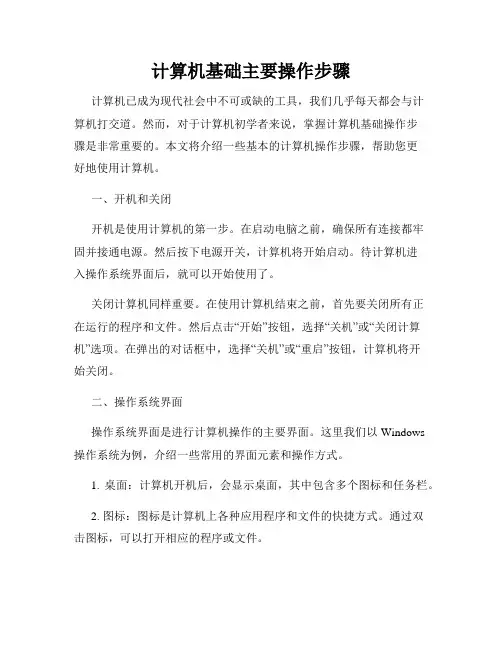
计算机基础主要操作步骤计算机已成为现代社会中不可或缺的工具,我们几乎每天都会与计算机打交道。
然而,对于计算机初学者来说,掌握计算机基础操作步骤是非常重要的。
本文将介绍一些基本的计算机操作步骤,帮助您更好地使用计算机。
一、开机和关闭开机是使用计算机的第一步。
在启动电脑之前,确保所有连接都牢固并接通电源。
然后按下电源开关,计算机将开始启动。
待计算机进入操作系统界面后,就可以开始使用了。
关闭计算机同样重要。
在使用计算机结束之前,首先要关闭所有正在运行的程序和文件。
然后点击“开始”按钮,选择“关机”或“关闭计算机”选项。
在弹出的对话框中,选择“关机”或“重启”按钮,计算机将开始关闭。
二、操作系统界面操作系统界面是进行计算机操作的主要界面。
这里我们以Windows操作系统为例,介绍一些常用的界面元素和操作方式。
1. 桌面:计算机开机后,会显示桌面,其中包含多个图标和任务栏。
2. 图标:图标是计算机上各种应用程序和文件的快捷方式。
通过双击图标,可以打开相应的程序或文件。
3. 任务栏:任务栏位于桌面底部,显示了开始菜单、打开的窗口以及一些系统图标。
通过任务栏上的“开始”按钮,可以访问计算机中的各项功能。
4. 菜单:许多应用程序都有一个菜单,用于选择和执行不同的操作。
通常,菜单的选项可以通过鼠标点击来选择。
5. 窗口:窗口是程序显示在屏幕上的矩形区域,每个窗口都有最小化、最大化和关闭按钮。
通过这些按钮,可以最小化窗口、将窗口最大化或还原,或者关闭窗口。
三、文件操作文件操作是我们在计算机中进行最常见的操作之一。
了解如何创建、打开、保存和关闭文件对于计算机初学者来说至关重要。
1. 创建文件:在计算机桌面上,右键点击空白处,选择“新建”选项,然后选择要创建的文件类型,如文本文档、图像文件或表格文件。
2. 打开文件:双击文件图标或右键点击文件,选择“打开”选项,可以打开已有的文件。
3. 保存文件:在编辑文件后,应保存文件以防止数据丢失。
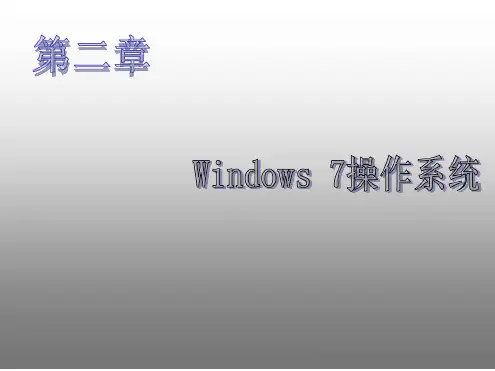
《大学计算机基础(Windows 7+WPS Office2019)》配套教学教案第1章课时内容计算机与信息技术基础授课时间90分钟课时 2教学目标 了解计算的发展和基本概念。
了解科学思维与计算思维。
熟悉数制及不同数制之间的转换。
教学重点了解计算的发展和基本概念。
熟悉数制及不同数制之间的转换。
教学难点数制及不同数制之间的转换。
教学设计1、教学思路:(1)讲解计算的发展和基本概念,让学员对计算机有一个基本的认识;(2)讲解科学思维与计算思维,让学员对科学思维和计算思维的理论基础有个大致的了解;(3)讲解数制及不同数制之间的转换,让学员了解二进制、八进制、十进制、十六进制,并掌握不同数制之间的转换方式。
2、教学手段:(1)通过演示讲解基础知识,讲解结束后进行疑难提问;(2)对于重点知识可进行举例说明。
3、教学资料及要求:除教材中讲解的知识,学员可以通过相关网站或书籍,查阅计算机的相关知识,加深理解。
教学内容讨论问题:1、简述计算机的发展历程?2、简述计算机的类型和特点?3、二进制与八进制之间的转换原则是什么?内容大纲:具体可结合本章的PPT课件进行配合讲解。
1.1 计算机的发展1.1.1 早期的计算工具1.1.2 机械计算机和电机计算机的发展1.1.3 电子计算机的发展——探索奠基期1.1.4 电子计算机的发展——蓬勃发展期1.1.5 计算机的发展展望1.2 计算机的基本概念1.2.1 计算机的定义和特点1.2.2 计算机的性能指标和分类1.2.3 计算机的应用领域和工作模式1.2.4 计算机的结构与原理1.3 科学思维1.3.1 实证思维1.3.2 逻辑思维1.3.3 计算思维1.4 计算机中的信息表示1.4.1 计算机中数的表示1.4.2 计算机中非数值数据的表示1.4.3 进位计数制1.4.4 不同数制之间的相互转换1.4.5 二进制数的算术运算1.5 练习小结1、熟悉计算机的发展历程。
2、掌握不同数制的转换方式。
大学计算机基础操作讲解详细图文版Windows操作:1、一些快捷键:ctrl+c复制ctrl+x剪切ctrl+v粘贴ctrl+z恢复ctrl+s保存ctrl+a全选Ctrl + Shift各种输入法循环切换Ctrl+空格中西文切换Delete删除print screen复制整个屏幕内容Alt+Tab切换当前窗口2、要掌握操作(1)选定文件或文件夹(2)打开文件或文件夹(3)创建文件和文件夹(重点/难点)(4)复制/移动文件或文件夹(5)删除文件或文件夹(6)创建文件的快捷方式(7)更改文件或文件夹的名称(8)查看及设置文件和文件夹的属性(9)查找文件和文件夹(*与?)3、创建新文件[1].右键选择“新建”-〉“文本文档”[2].确认创建的文件是否有扩展名txt[3].显示扩展名将“隐藏已知文件类型的扩展名”选项的勾去掉明显没有扩展名[4].将文件名与扩展名一起去掉,改成指定的名字与扩展名注意:当文件的扩展名更改时,相应的类型也会改变Office操作在office中当选定表格、图片、文本框、艺术字等等时会出现浮动选项卡,相应的一些设置在浮动选项卡中设置。
Word 操作:1、文本输入:中文和英文输入法互相切换(CTRL+SPACE)不同输入法之间的切换(CTRL+SHIFT)段落结束标记(回车符);一些标点的输入:顿号:\ (中文标点)、书名号:<>(中文标点)、省略号:^ (中文标点)、圆点:@(中文标点)软键盘的使用。
2、文档排版常用操作:①字符格式:字体、字号、字型、颜色、字符间距、字体效果(空心、阴影等)、着重号、下划线开始-〉字体②段落格式:对齐方式、段落缩进、首行缩进、段落间距、行距、项目符号和编号开始-〉段落注意:√这里的对齐方式包括段落文字、页眉页脚的对齐方式,但是单元格的对齐方式不在此处。
√编号设置不成功时,点击“定义新编号格式”中重新选择指定的编号即可。
①边框和底纹:要区分段落和文字边框以及段落和文字底纹,没有指明的话可以看样张页面布局-〉页面背景-〉页面边框边框的设置注意是方框还是阴影或是其他,样式颜色宽度选择正确,注意文字边框和段落边框的不同。
Windows操作:
1、一些快捷键:ctrl+c复制ctrl+x剪切ctrl+v粘贴ctrl+z恢复ctrl+s保存ctrl+a全选Ctrl + Shift各种输入法循环切换Ctrl+空格中西文切换Delete删除print screen复制整个屏幕内容Alt+Tab切换当前窗口
2、要掌握操作
(1)选定文件或文件夹
(2)打开文件或文件夹
(3)创建文件和文件夹(重点/难点)
(4)复制/移动文件或文件夹
(5)删除文件或文件夹
(6)创建文件的快捷方式
(7)更改文件或文件夹的名称
(8)查看及设置文件和文件夹的属性
(9)查找文件和文件夹(*与?)
3、创建新文件
[1].右键选择“新建”-〉“文本文档”
[2].确认创建的文件是否有扩展名txt
[3].显示扩展名
将“隐藏已知文件类型的扩展名”选项的勾去掉明显没有扩展
名
[4].将文件名与扩展名一起去掉,改成指定的名字与扩展名
注意:当文件的扩展名更改
时,相应的类型也会改变
Office操作
在office中当选定表格、图片、文本框、艺术字等等时会出现浮动选项卡,相应的一些设置在浮动选项卡中设置。
Word 操作:
1、文本输入:中文和英文输入法互相切换(CTRL+SPACE)
不同输入法之间的切换(CTRL+SHIFT)
段落结束标记(回车符);
一些标点的输入:顿号:\ (中文标点)、书名号:<>(中文标点)、省略号:^ (中文标点)、圆点:@(中文标点)
软键盘的使用。
2、文档排版常用操作:
①字符格式:字体、字号、字型、颜色、字符间距、字体效果(空心、阴影等)、着
重号、下划线
开始-〉字体
②段落格式:对齐方式、段落缩进、首行缩进、段落间距、行距、项目符号和编号
开始-〉段落
注意:√这里的对齐方式包括段落文字、页眉页脚的对齐方式,但是单元格的对齐
方式不在此处。
√编号设置不成功时,点击“定义新编号格式”中
重新选择指定的编号即可。
①边框和底纹:要区分段落和文字边框以及段落和文字底纹,没有指明的话可以
看样张
页面布局-〉页面背景-〉页面边框
边框的设置注意是方框还是阴影或是其他,样式颜色宽度选择正确,注意文字边框
和段落边框的不同。
注意范围的选择(文
字和段落)
底纹的设置注意颜色选择要正确,注意文字底纹和段落底纹的不同。
注意颜色设置一定要正确
注意范围的选择
②分栏、首字下沉(下沉、悬挂)
分栏:页面布局-〉页面设置
分隔符,栏宽均在“更多分栏”中
首字下沉:插入-〉文本
⑤页眉与页脚:插入、格式的设置
插入-〉页眉和页脚
注意:奇偶页眉页脚的设置
⑥替换操作
开始-〉编辑
⑦图片:插入剪贴画、高度宽度的设置、图像控制、环绕方式
注意:当要求设置图片的高度宽度时,
先点击图片工具-〉格式进入
将“锁定纵横比”选项去掉,再进行高度、
宽度的设置。
⑧艺术字:插入、格式的设置
插入-〉文本
注意:√设置指定X行X列样式的艺术字
例如:2行3列样式,即如图红圈中所选
√设置指定形状
例如:“下弯弧”形状,即如图红圈中所选
⑨自选图形
插入-〉插图
⑩页面设置:边距、纸型
页面布局-〉页面设置
3、表格操作:
文字转表格:插入-〉表格-〉文本转换成表格
表格列宽、行高:表格工具-〉布局-〉属性
外部框线、内部框线:表格工具-〉设计-〉绘图边框
单元格居中方式:表格工具-〉布局-〉对齐方式
表格居中方式:表格工具-〉布局-〉属性
注意:创建完表格后,对表格的修改均在“表格工具”浮动选项卡中操作4、补充:
[1].图片、文本框、形状、艺术字等的环绕方式
选择浮动选项卡的“自动换行”
[2].度量单位的设置
默认的度量单位是“磅”,在快速访问工具栏-〉其他命令-〉高级中,可将度量单位设置为“厘米”
[3].简单函数的计算
在表格设计中有时会出现简单函数的使用,包括求和(SUM),平均值(A VERAGE),最大值(MAX),最小值(MIN)等,如果是对左边的数据计算,则括号里是LEFT(例如SUM(LEFT)),若是对上面的数据计算则括号里是ABOVE(例如SUM(ABOVE))
注意不要去掉等号
在此处选择函数
Excel操作
1、数据输入:
①文本,即字符性数据
输入纯数字型文本时,一定记得在前
面加单引号’,且必须是英文状态下
②数值:直接输入、当数据超出单元格宽度,以#显示,并不是错误,将列拉宽即可
③日期和时间:当前日期:CTRL+;当前时间:CTRL+SHIFT+;
④自动填充
使用自动填充时,一定要放在
单元格右下角位置再拖动
2、格式化工作表:对齐方式、合并单元格、边框、底纹(图案)、字体、
3、公式和函数:以“=”开头,要注意所有的运算符号都要使用英文符号
SUM,A VERAGE,COUNT,
MAX,MIN这5个函数都是对
某个区域的单元格的数据作计
算统计,因此第一个文本框存放
单元格区域,我们也只用到第一
个文本框
If函数是对某个单元格的数
据作判断,因此第一个文本框
存放表达式,第二个是成立时
返回的值,第三个是不成立时
返回的值
COUNTIF函数是对某个单元格
区域的数据作统计,因此它的表
达式要两个文本框存放,第一个
文本框存放判断的单元格区域,
第二个文本框是条件,即表达式
后半部分
绝对地址($):
当使用自动填充功能时,公式和函数中的单元格名
称会根据拖动方式自动变化,垂直方向拖动时单元
格名称中的数字变化,水平方向拖动时单元格名称
中的字母变化
绝对地址是针对公式和函数中有些我们希望不变
的单元格名称,如果希望拖动时列不变,则在字母
前加$,如果希望拖动时行不变,则在数字前加$。
在此次考试中,一般是最好字母数字前都加上$
4、图表:不连续的区间选择时按住ctrl键
制作图表时一定要注意数据的选择,
图表标题
图例
数据标签
显示系列
名称和百
分比
数据显示
在图外
图例显示在
数据标签中
5、数据管理:排序、筛选、分类汇总(注意:分类汇总前必须先按该汇总项排序)
排序、筛选:数据-〉排序和筛选
分类汇总:数据-〉分级显示
6、插入批注、设置行高列宽、条件格式化
批注:审阅-〉批注
设置行高列宽:点击行(数字)或列(字母),再点击右键
注意:选择行时要点击相应行的数字,并在数字上点击右键,不能只选
某几个单元格
条件格式化:开始-〉样式数字代表行
字母代表列
PowerPoint操作
1、幻灯片版式和设计模板:中文和英文模版的查找
幻灯片版式:开始-〉幻灯片-〉版式
设计模板(即主题):设计-〉主题
鼠标放在上面,会显示该主
题的名字
2、文本框以及自选图形的插入:
①输入文字
②边框颜色、线型、虚实的设置:绘图工具(浮动选项卡)-〉格式-〉形状样式-〉形状轮
廓
③填充颜色的设置:绘图工具(浮动选项卡)-〉格式-〉形状样式-〉形状填充
3、自定义动画
动画-〉动画
4、幻灯片的背景设置:在幻灯片上单击右键,选择“设置背景格式”
5、幻灯片的切换
切换-〉切换到此幻灯片
6、幻灯片的动画设置
这个根据版本的不同,有两种情况
[1].在切换中设置(这种情况下幻灯片的切换和动画设置在一个选项卡中)
[2].动画-〉动画
[键入文字]
7、超级链接和动作按钮(如何链接到指定文件上)
[1].超级链接:插入-〉超链接
这个是链接到外部文件
这个是链接到本文件的幻灯片中
[2].动作按钮:插入-〉形状
在这里选择指定样式的动作按钮
8、艺术字的插入:
①形状设计:重点同word
②动画效果
插入-〉文本
9、图片修改:①高度、宽度修改②颜色③动画效果
10、插入幻灯片编号:插入-〉文本-〉幻灯片编号
-11-。